เป็นของคุณ Xbox มีพฤติกรรมแปลก ๆ ? มันล่าช้าบ่อยและทำงานไม่ถูกต้องหรือไม่? เพื่อให้มันอยู่ในสถานะทำงานบางครั้งวิธีเดียวที่เหลืออยู่คือการรีเซ็ตและกู้คืนเป็นการตั้งค่าเริ่มต้นจากโรงงาน

การรีเซ็ตเป็นค่าเริ่มต้นจากโรงงานจะเป็นทางเลือกสุดท้ายเสมอ เนื่องจากจะล้างข้อมูลทั้งหมด ซึ่งหมายความว่าคุณจะต้องดาวน์โหลดและติดตั้งแอปและเกมทั้งหมดที่ซื้อและติดตั้งมาก่อน .
การรีเซ็ตเป็นค่าจากโรงงานเป็นวิธีเดียวเท่านั้นหรือไม่
ขอแนะนำให้ลองใช้รีสอร์ทอื่นก่อนทำการรีเซ็ตเป็นค่าจากโรงงานเสมอเพื่อหลีกเลี่ยงการสูญเสียข้อมูลที่บันทึกไว้ คุณสามารถเลือกฮาร์ดรีเซ็ตซึ่งมักจะแก้ปัญหาส่วนใหญ่ได้โดยไม่ต้องเสี่ยงกับการบันทึกข้อมูล สำหรับการฮาร์ดรีเซ็ต เพียงกดปุ่มเปิด/ปิดค้างไว้ 10 วินาที
การรีเซ็ตสามารถทำได้ผ่าน USB ในกรณีที่ Xbox ไม่ตอบสนองเลย และผู้ใช้จะไม่สามารถไปยังการตั้งค่าได้
อีกเหตุผลหนึ่งสำหรับการรีเซ็ตคือการจงใจลบข้อมูลหรือเกมทั้งหมดเมื่อผู้ใช้ต้องการขาย Xbox ของตน
รีเซ็ต Xbox One จากโรงงาน:
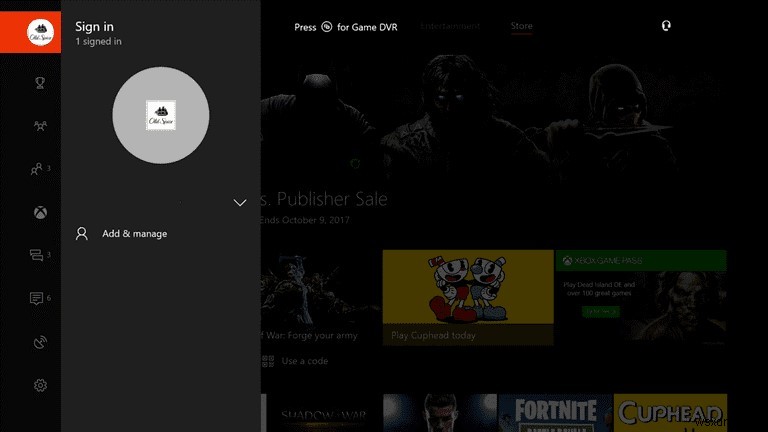
ในการรีเซ็ตเป็นค่าจากโรงงาน ขอแนะนำให้ทำตามขั้นตอนด้านล่างนี้:
- การไปยังเมนูหลักเป็นขั้นตอนแรกและสำคัญที่สุดที่เกี่ยวข้องกับการรีเซ็ตเป็นค่าจากโรงงาน เมนูหลักใน Xbox สามารถนำทางได้สองวิธี:
ก) กดปุ่มโฮมที่อยู่บนคอนโทรลเลอร์ Xbox One ปุ่มโฮมเป็นปุ่มที่ออกแบบมาเป็น X และอยู่ที่กึ่งกลางด้านบนของคอนโทรลเลอร์
b) คุณยังสามารถกดกันชนด้านซ้ายเพื่อไปที่แท็บหน้าแรกได้อีกด้วย เสร็จแล้วกดซ้ายของดีแพด - จากหน้าแรก ถึงเวลาไปที่การตั้งค่า สำหรับสิ่งนี้ ให้กด d-pad และเลื่อนลงเพื่อค้นหาไอคอนรูปเฟือง

- เมื่อถึงแล้ว ให้กดปุ่ม A เพื่อเลือกไอคอนรูปเฟือง
- การกดปุ่ม A จะเน้นการตั้งค่าทั้งหมด หากต้องการเปิดเมนูการตั้งค่า ให้กดปุ่ม A อีกครั้ง ถัดไปในบรรทัดคือการเข้าถึงหน้าจอข้อมูลคอนโซล
- สำหรับสิ่งนี้ ให้กด d-pad เพื่อค้นหา System จากเมนูการตั้งค่า
- เมื่อถึงแล้ว ให้กดปุ่ม A เพื่อเปิดเมนูย่อยของระบบ
- กดปุ่ม A อีกครั้งหลังจากที่ไฮไลต์ข้อมูลคอนโซลแล้ว
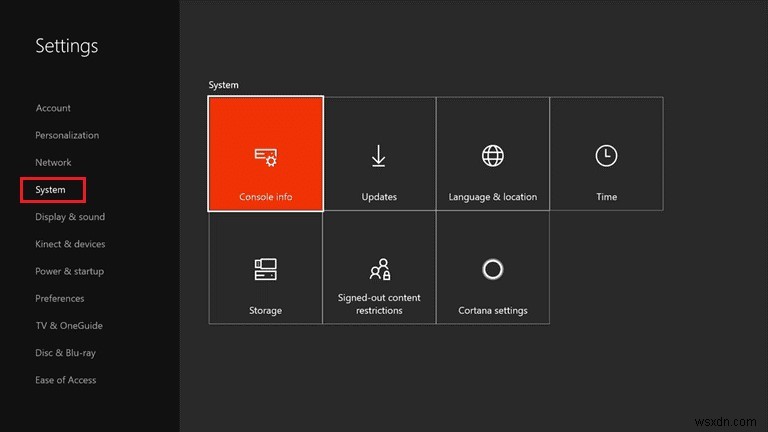
- ในลักษณะเดียวกัน ให้ไปที่ตัวเลือกรีเซ็ตคอนโซล ซึ่งคุณต้องเลือกประเภทการรีเซ็ตที่คุณต้องทำ
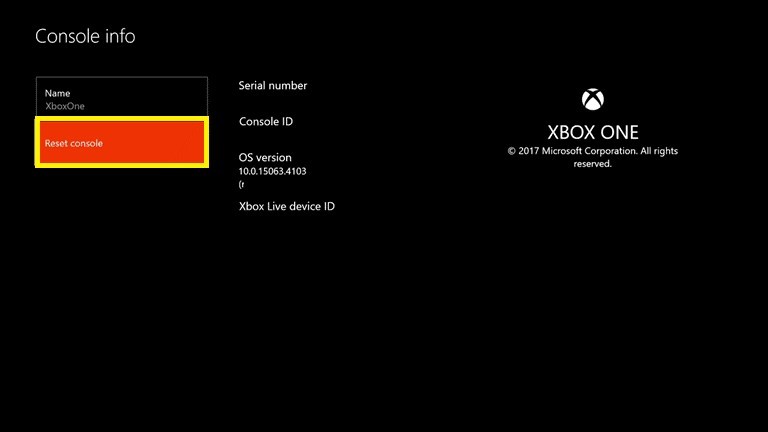
- เลือกรีเซ็ตและเก็บเกมและแอปของฉันไว้ หากคุณต้องการรีเซ็ตเฟิร์มแวร์และต้องการให้เกมและแอปไม่เสียหาย
- เลือก รีเซ็ต และลบทุกอย่างหากคุณต้องการล้างข้อมูลทั้งหมดและตั้งค่าระบบเป็นค่าเริ่มต้นจากโรงงาน กด A เพื่อไฮไลต์ตัวเลือกแล้วกด A เพื่อเลือก

เมื่อคุณกดปุ่ม A บนตัวเลือกที่ไฮไลต์แล้ว ระบบจะรีเซ็ตโดยอัตโนมัติ
อ่านถัดไป: ทีวี 4K HDR ที่ดีที่สุดสำหรับ Xbox One X &PS4 Pro
นี่คือวิธีรีเซ็ต Xbox one เป็นค่าเริ่มต้นจากโรงงาน


